Vergrößern/Verkleinern von Seriendruck-Feldern
Sie können die Größe eingefügter Seriendruck-Felder in Desktop Editor ändern.
1.
Klicken Sie in der Detailansicht auf  (Felder auswählen).
(Felder auswählen).
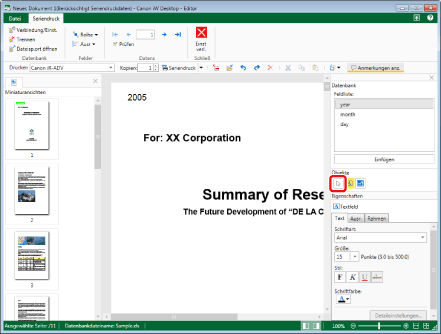
2.
Bewegen Sie im Arbeitsfenster den Mauszeiger in das Seriendruck-Feld, dessen Größe geändert werden soll, und klicken Sie, wenn sich der Mauszeiger in  ändert.
ändert.
Oder ziehen Sie mit der Maus ein Rechteck um das zu Seriendruck-Feld, dessen Größe verändert werden soll.
3.
Verschieben Sie den Mauszeiger auf den angezeigten Ziehpunkt ( oder
oder  ).
).
Die Form des Mauszeigers ändert sich in  ,
,  ,
,  oder
oder  .
.
4.
Ziehen Sie den Ziehpunkt, um die Linienlänge zu ändern.
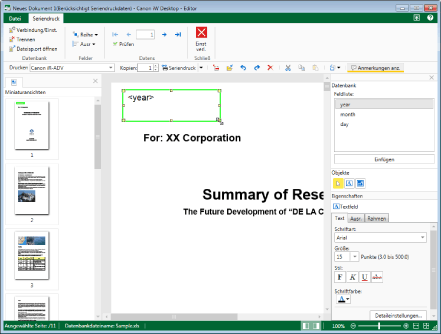
|
HINWEIS
|
|
Seriendruck-Felder können nicht kleiner als 40 x 40 Pixel sein.
Wenn Sie Vorgänge mit dem Ziehpunkt durchführen, während Sie die [Umschalt]-Taste auf der Tastatur gedrückt halten, wird die Größe des Seriendruck-Felds unter Beibehaltung seiner Proportionen vergrößert bzw. verkleinert.
Um die Größenänderung abzubrechen, drücken Sie während des Verschiebens auf der Tastatur die [ESC]-Taste.
|
5.
Klicken Sie außerhalb des bearbeiteten Seriendruck-Felds in das Arbeitsfenster, um die Größe des ausgewählten Seriendruck-Felds zu ändern.